Cara mudah mengunci folder di laptop maupun PC, bisa tanpa aplikasi
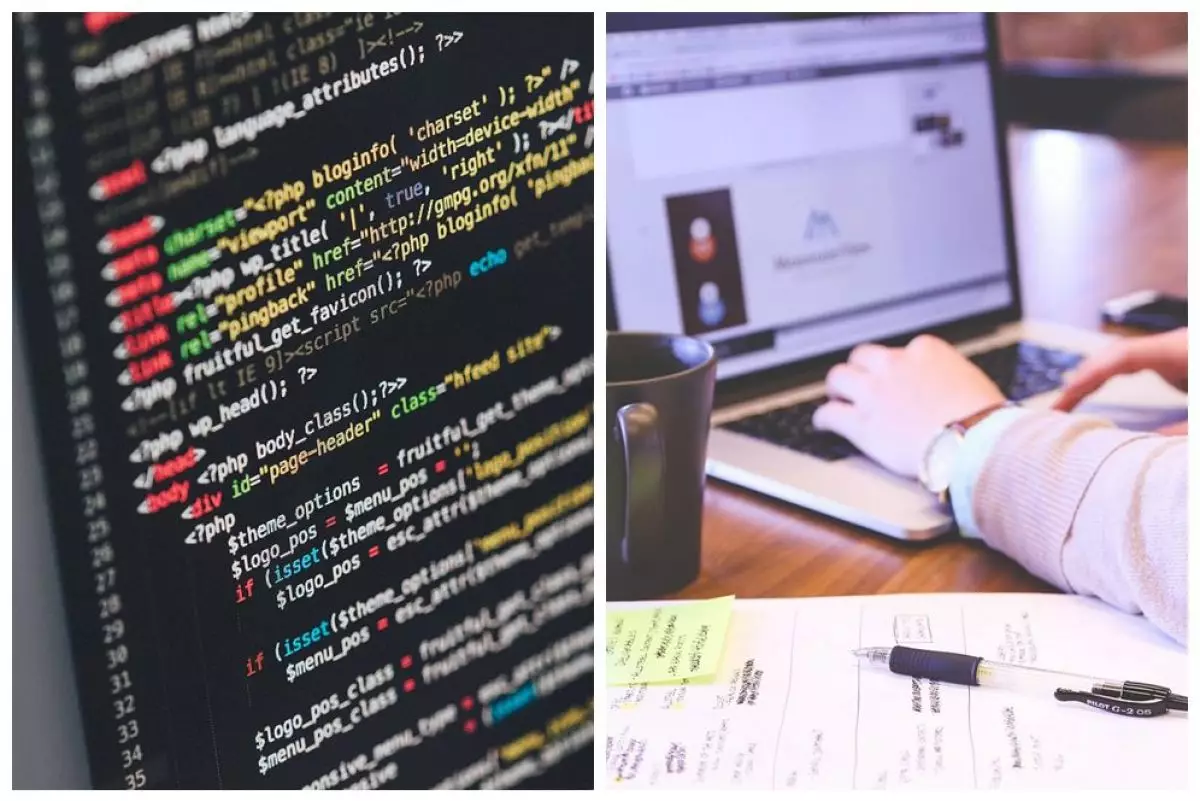
foto: pixabay.com
Techno.id - Semenjak ada peristiwa peretasan data oleh para hacker, banyak pengguna gadget merasa was-was saat ingin mengunggah maupun mengunduh data. Dikhawatirkan file yang masuk ke perangkat menjadi pintu masuk para peretas untuk menjalankan aksinya. Oleh karena itu, menjaga data pribadi menjadi hal wajib untuk para pengguna teknologi masa kini.
Salah satu cara agar dokumen penting tidak dapat diretas adalah dengan memasang sandi. Menambahkan PIN pada folder penting pengguna membuat para peretas kesulitan masuk ke sistem perangkat. Terlebih memberikan password pada folder membuat pengguna merasa aman.
-
Cara mengunci file di laptop dan komputer, bisa pakai dan tanpa aplikasi Salah satu cara yang bisa dilakukan dengan mudah adalah memanfaatkan fitur archive.
-
Cara membuat folder tersembunyi di komputer Windows Folder tersembunyi dapat membantu melindungi data kamu
-
11 Platform untuk mengunci aplikasi Android, bisa bantu jaga privasi Penguncian terhadap aplikasi digunakan agar orang lain tidak mudah meretas perangkat secara langsung.
Di era digital seperti sekarang ini hampir semua aspek kegiatan produktif selalu bersinggungan dengan teknologi. Para pekerja biasanya memanfaatkan perangkat laptop atau PC untuk menyelesaikan pekerjaannya. Karena tak dapat dipungkiri, piranti PC maupun laptop sangat efisien untuk melakukan pengolahan data dan output yang sesuai kebutuhan.
Seperti diketahui bersama, banyak kantor perusahaan menggunakan komputer agar karyawan dapat mudah menyelesaikan pekerjaannya. Namun hal tersebut menimbulkan beberapa masalah. Salah satunya risiko data dari pekerja terekspos oleh teman kerja lainnya.
Terbukanya file penting dari seseorang akibat penggunaan komputer secara bersama sangat mungkin terjadi. Terlebih seseorang tidak memberikan keamanan lanjutan seperti mengunci folder, membuat orang lain mudah mengakses file-file yang tersimpan. Oleh karena itu, memberikan kunci pada folder penting maupun pribadi menjadi hal wajib agar terhindar dari peretasan.
Mengunci folder pada perangkat komputer maupun laptop memang cukup mudah dilakukan. Namun beberapa pengguna masih merasa kebingungan untuk melakukannya. Jika kamu masih belum mengetahui langkahnya, kali ini techno.id akan memberikan cara mudah mengunci folder di laptop maupun PC pada Kamis (29/9).
1. Menggunakan CMD.

foto: pixabay.com
Mengunci folder dapat dilakukan tanpa aplikasi loh. Caranya dengan menggunakan Command Prompt atau lebih dikenal dengan CMD. Seperti diketahui bersama CMD merupakan perintah DOS yang ada pada OS Windows untuk mengeksekusi file. CMD bisa digunakan untuk memproteksi folder penting pengguna, sehingga orang lain tidak dapat membukanya. Berikut cara menggunakan CMD untuk mengunci folder:
- Silakan buka CMD atau dengan menekan logo Windows + R.
- Setelah itu, masuk ke partisi di mana folder yang ingin dikunci berada. Misalnya, folder berada di partisi D maka akan perintahnya D:.
- Kemudian, ketik perintah berikut cacls [Nama Folder] /p everyone:n.
Misalnya, nama folder TULISAN, berarti perintahnya ditulis cacls TULISAN /p everyone:n.
- Maka, folder tersebut akan langsung terkunci. Untuk membuka kunci folder ganti n menjadi f seperti: Cacls [Nama Folder] /p everyone:f.
2. Menggunakan fitur Folder Encryption.
Folder Encryption atau folder enkripsi merupakan salah cara untuk melindungi data dan informasi pengguna. Sistem akan secara otomatis melakukan pengacakan file yang dipilih. Berikut cara menggunakan Folder Encryption:
- Silakan siapkan data yang ingin kamu enkripsi.
- Setelah itu, klik kanan pada folder dan pilih Properties.
- Kemudian klik pada menu Advanced.
- Pada opsi Advanced, centang tulisan Encrypt contents to secure data dan klik OK.
- Terakhir centang pilihan Apply changes for this folder, subfolders, and files.
3. Menggunakan aplikasi My Secret Folder.

foto: my-secret-folder.com
Jika tidak ingin ribet, pengguna bisa melakukan pemasangan aplikasi My Secret Folder. Aplikasi ini memiliki sistem interface sederhana yang memungkinkan pengguna dapat mendapatkan keamanan folder. Terlebih aplikasi tidak memakan memori besar. Untuk menggunakannya silakan ikuti langkah berikut ini:
- Silakan download aplikasi My Secret Folder melalui mesin peramban perangkat.
- Kemudian instal aplikasi lalu buka My Secret Folder.
- Silakan buat folder dan lokasi tempat kamu menyimpan folder rahasia. Caranya klik Browse dan cari lokasi folder tersembunyi atau buat folder jika belum membuat lokasi folder tersembunyi sebelumnya.
- Kemudian klik Next dan klik Create a Password untuk membuat password.
- Setelah itu klik OK. Secara otomatis aplikasi akan memberikan pengamanan terhadap folder yang dipilih.
4. Menggunakan aplikasi Folder Lock.

foto: folder-lock.en.softonic.com
Selain menggunakan platform di atas, terdapat aplikasi lain yaitu Folder Lock. Platform ini dapat menyembunyikan folder pengguna, dan hanya bisa dibuka melalui Folder Lock itu sendiri. Untuk mengaksesnya seseorang perlu memasukan password yang telah diatur sebelumnya. Berikut cara menggunakan aplikasi tersebut:
- silakan unduh dan install Folder Lock melalui peramban perangkat.
- Kemudian masukkan password di menu Enter Master Password.
- Setelah itu pada menu Lock Folders klik Add Items to Lock dan pilih Add Files, Add Folders atau Add Drives.
- Cari folder yang ingin kamu sembunyikan, kemudian klik OK. Folder tersebut akan tampil di aplikasi Folder Lock.
- Apabila terdapat ikon gembok pada bagian Protection di sebelah folder berwarna hijau, maka foldermu berhasil disembunyikan.
- Agar dapat membuka folder kembali, pilih file atau folder pada menu Items lalu klik Protection (Off).
5. Menggunakan aplikasi 7Zip.

foto: id.wikipedia.org
7Zip merupakan aplikasi yang paling mudah digunakan untuk mengunci folder. Platform yang dapat dipergunakan secara gratis ini memiliki sistem interface sederhana. Untuk menggunakan 7Zip, silakan ikuti langkah berikut ini:
- Silakan download 7Zip, lalu install pada perangkat yang digunakan.
- Namun perlu diingat, silakan untuk sesuaikan aplikasi dengan versi Windows kamu, baik 32-bit atau 64-bit
- Kemudian buka 7Zip dan cari folder yang ingin kamu kunci.
- Kemudian kunci folder di bagian Encryption.
- Setelah itu masukkan password dan tekan OK.
- Secara otomatis aplikasi akan mengunci folder yang dipilih. Untuk membukanya, pengguna cukup memasukan passwordnya.
Itulah beberapa cara mengunci folder pada komputer maupun laptop. Cukup mudah dilakukan bukan. Selamat mencoba!
RECOMMENDED ARTICLE
- 9 Cara mendownload game di laptop, mudah dan praktis
- 7 Cara mengatasi laptop hang tidak bergerak, kenali juga penyebabnya
- Cara mengaktifkan akun Twitter yang ditangguhkan, kenali juga sebabnya
- Cara mudah uninstal aplikasi di laptop, bisa untuk Windows 7 hingga 11
- Cara mengaktifkan komentar di YouTube lewat HP dengan mudah, antiribet
HOW TO
-

15 Solusi ampuh atasi signal HP lemah saat mudik ke pedalaman, santai tetap bisa internetan lancar
-

40 Ucapan lebaran kocak pengundang tawa, hari raya jadi makin hepi dan seru!
-

10 Langkah mudah mengirim pesan WA ucapan lebaran dalam jumlah banyak, gampang!
-

10 Langkah mudah membuat kartu ucapan lebaran digital dengan AI, bisa pakai smartphone aja!
-

Kenapa HP mudah panas saat dipakai Google Maps pas mudik? ini 10 solusinya biar tetap adem
TECHPEDIA
-

10 Fitur canggih iPhone 16E, bakal jadi HP Apple termurah di bawah Rp 10 juta?
-

10 HP Xiaomi in bakal kebagian AI DeepSeek, bisa kalahkan AI dari Google atau ChatGPT?
-

Waspada, undangan pernikahan palsu lewat HP ini berisi virus berbahaya
-

Bocoran Smartphone Samsung layar lipat tiga, dari HP kecil jadi tablet layar lebar
-

Israel pakai spyware serang WhatsApp, targetkan lebih dari 100 jurnalis dan aktivitis
LATEST ARTICLE
HOW TO Selengkapnya >
-
![15 Solusi ampuh atasi signal HP lemah saat mudik ke pedalaman, santai tetap bisa internetan lancar]()
15 Solusi ampuh atasi signal HP lemah saat mudik ke pedalaman, santai tetap bisa internetan lancar
-
![40 Ucapan lebaran kocak pengundang tawa, hari raya jadi makin hepi dan seru!]()
40 Ucapan lebaran kocak pengundang tawa, hari raya jadi makin hepi dan seru!
-
![10 Langkah mudah mengirim pesan WA ucapan lebaran dalam jumlah banyak, gampang!]()
10 Langkah mudah mengirim pesan WA ucapan lebaran dalam jumlah banyak, gampang!
-
![10 Langkah mudah membuat kartu ucapan lebaran digital dengan AI, bisa pakai smartphone aja!]()
10 Langkah mudah membuat kartu ucapan lebaran digital dengan AI, bisa pakai smartphone aja!


















